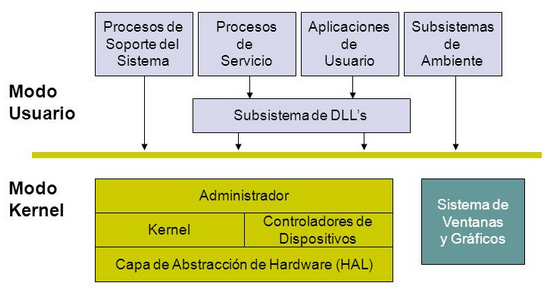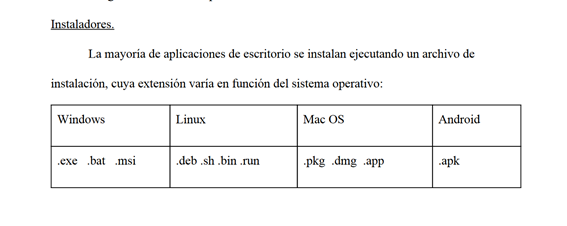Introducción a la Informática

Prefacio
Hay textos de introducción a la informática que se ocupan principalmente de la teoría del hardware; otros se dedican a las aplicaciones o software. En este curso de introducción se combinan la teoría y las aplicaciones siguiendo un orden lógico. Es importante que la primera experiencia de un estudiante de informática se apoye desde una base lo más sólida posible.
De la combinación anterior empezaremos de manera progresiva a comprender las teorías, definiciones, prácticas y de la experiencia individual daremos forma a nuestra concepción de la informática. Después relacionamos el comportamiento de los distintos conceptos con el modo en que éstos se utilizan para poder más adelante adentrarnos en nuevos conceptos.
Está estructurado de forma relativamente independiente en el sentido que cada tema trata de tener su propia estructura con teoría y ejemplos.
La informática es un campo muy estimulante pero que cambia demasiado deprisa. Las materias tratadas reflejan la experiencia y el producto de una larga trayectoria pasando por diversas especialidades y proyectos. Recibiré gustoso comentarios y sugerencias, tanto de alumnos como de profesores.
Jesús Díaz
Prólogo
Los ordenadores son importantes debido a lo esencial que la información es en nuestras vidas. Y la información es algo más que los hechos que se pueden ver y escuchar en televisión. Los hechos que están en un libro de texto o en una enciclopedia son información, pero sólo de un tipo. Las fórmulas matemáticas y sus resultados también son información, como lo son los planos de una construcción o la receta de un pastel.
Imágenes, canciones, direcciones, juegos, menús, listas de compras, currículums … la lista es interminable. Todas estas y muchas otras cosas pueden considerarse como información y todas ellas pueden almacenarse y procesarse en ordenadores.
(En realidad, los ordenadores almacenan estas cosas como datos, no como información, pero aprenderá sobre la diferencia entre ambos más adelante en este libro.) Por tanto, cuando considere la importancia de los ordenadores en nuestra sociedad, en lugar de pensar en ellas, piense en la importancia de la información.
Como herramientas para trabajar con información y para crear información nueva, es posible que los ordenadores sean una de las creaciones más importantes de la humanidad.
Google que empezaron a almacenar en bases de datos toda la información ingente que se estaba generando y a través de los denominados bots o arañas revisaba todo Internet día a día, con el fin de clasificar toda esta información, la mayor que la humanidad ha creado jamás.
Índice
Tema 1
1.1 Introducción a la informática Definiciones básicas
- Elementos de la codificación
- Definición de dato
- Definición de bit y byte
1.2 Estructura funcional de los ordenadores
1.3 Programas e instrucciones
- Definición de instrucción y programa
- Tiempo de ejecución y rendimiento de un programa
- Clasificación y características de los ordenadores
- Sistemas de numeración binario, octal y hexadecimal
- Conversión entre números decimales y binarios
- Conversión octal a decimal
Tema 2
2.1 Introducción a los Sistemas Operativos.
- Repaso de optimización del uso del teclado.
- ¿Qué es un sistema operativo?
- El sistema operativo como una máquina extendida
- El sistema operativo como administrador de recursos
2.2 Los tipos de Sistemas Operativos.
- Sistemas operativos de servidores
- Sistemas operativos de computadoras personales
2.3 Sistemas de archivos
- ARCHIVOS
- Nomenclatura de archivos
- Estructura de archivos
- Tipos de archivos
- Acceso a archivos
- Atributos de archivos
- Operaciones de archivos
- Un programa de ejemplo que utiliza llamadas al sistema de archivos
- DIRECTORIOS
- Sistemas de directorios de un solo nivel
- Sistemas de directorios jerárquicos
- Nombres de rutas
- Operaciones de directorios
- IMPLEMENTACIÓN DE SISTEMAS DE ARCHIVOS
- Distribución del sistema de archivos
- Implementación de archivos
- Implementación de directorios
- Archivos compartidos
- Sistemas de archivos estructurados por registro
- Sistemas de archivos por bitácora
- Sistemas de archivos virtuales
- ADMINISTRACIÓN Y OPTIMIZACIÓN DE SISTEMAS DE ARCHIVOS
- Administración del espacio en disco
- Respaldos del sistema de archivos
- Consistencia del sistema de archivos
- Rendimiento del sistema de archivos
- Desfragmentación de discos
- EJEMPLOS DE SISTEMAS DE ARCHIVOS
- Sistemas de archivos de CD-ROM
- El sistema de archivos MS-DOS
- El sistema de archivos V7 de UNIX
- INVESTIGACIÓN ACERCA DE LOS SISTEMAS DE ARCHIVOS
- RESUMEN
Apéndice A
Índice de términos
Referencias y bibliografía
Tema 1: Introducción a la informática
Objetivos del tema 1.
- Entender que es posible codificar cualquier información con un conjunto reducido de símbolos, como 0 y 1.
- Conocer la idea de arquitectura básica de un ordenador digital actual.
- Entender la noción de programa. Saber diferenciar un ordenador según su característica.
- Ver el funcionamiento de los sistemas de numeración.
1.1 Definiciones básicas
Definición de wikipedia. La informática, también llamada computación, es una ciencia que administra métodos, técnicas y procesos con el fin de almacenar, procesar y transmitir información y datos en formato digital.
Definición del autor. Informática es una palabra que resulta de la combinación de las palabras información y automática. Informática es una ciencia que trata de automatizar la información de la forma más eficiente posible a través de algoritmos, así como la aplicación de procesos que transforman la información.
El diccionario de La Academia Real española la define como: Conjunto de conocimientos científicos y técnicas que hacen posible el tratamiento automático de la información por medio de ordenadores.
Definición de ordenador o computadora es una máquina capaz de aceptar unos datos de entrada por ejemplo a través del teclado (dispositivo de entrada), efectuar con ellos operaciones lógicas y aritméticas (proceso) y proporcionar los datos de salida, es decir, presentar la información a través de un medio de salida como la pantalla, la impresora. (dispositivos de salida)

Ejemplo: Escribir un correo electrónico lo podemos considerar una entrada de datos, 1 los datos que nosotros escribimos, 2 el ordenador procesa la entrada (envia el correo), 3 nos presenta un mensaje donde confirma que el mensaje se envió con éxito, salida de datos.
Los ordenadores actuales son aparatos electrónicos. La electrónica, finalmente, trabaja con señales eléctricas. ¿Cómo podemos procesar la información del mundo que nos rodea mediante señales eléctricas?
Hemos de saber cómo se codifica la información que tenemos que procesar dentro de las máquinas. Tenemos que determinar cómo son los datos y cuáles son las limitaciones implícitas en las máquinas.
Elementos de la codificación
Vamos a ver como funciona la secuencia del proceso informático que comienza con una corriente eléctrica ‘0’ o ‘1’, uno de estos (bit) valores se almacena en memoria, estos valores se van acumulando en grupos de ocho valores es decir de ocho bits, pues a estos grupos se le da el nombre de byte, KiloByte, MegaByte, etc. Veremos como la combinación de esos grupos generan información(datos) más compleja como instrucciones, programas.
Definición de dato
Los datos son conjuntos de bytes, a un byte se le suele llamar dígito, carácter y más genéricamente símbolo. El ordenador necesita una tabla de símbolos, que se llama la tabla ASCII. ASCII significa “Código Estándar” de los sistemas informáticos.
La tabla ASCII surge de asociar a una letra o un número o un signo del alfabeto humano un número de los posibles 255 asignados a la propia tabla ASCII.
Ejemplo: Si escogemos la palabra «perro» vemos que: p=112 e=101 r=114 r=114 o=111, de manera que el ordenador cuando lee perro lo traduce en 112 101 114 114 111 que es justamente lo que él entiende, números.
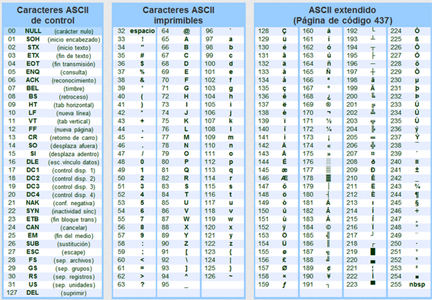
Definición de bit
El valor binario 0 o 1, es la unidad más elemental de información, se define bit (BInary digiT) como la posición o variable que toma el valor 0 o 1. El ordenador solo sabe hablar con gigantes listas de 0 y 1!! En el interior del ordenador todos los símbolos externos se representan con ceros y unos. Es como si el ordenador solo supiese responder ‘si’ o ‘no’.
Definición de byte
Un byte es un conjunto ordenado de 8 bits, con un byte puede representar o almacenar un carácter, es decir una letra o un número, por tanto, un byte se utiliza como sinónimo de 8 bits u octeto. Por tanto, la capacidad de almacenamiento de discos duros, pendrives, correo en la nube y otros soportes de información se suele medir con los múltiplos del byte.
Múltiplos del byte
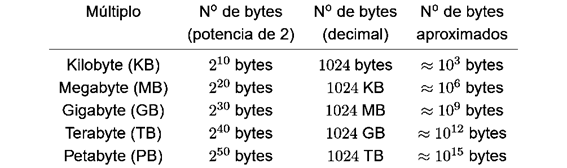
1 GB son 1.073.741.824 bytes
1.2 Estructura funcional de los ordenadores
Nota: He decidido omitir extender los componentes que forman un ordenador porque en los siguientes temas no se requieren. No obstante, pongamos un esquema y comentario.
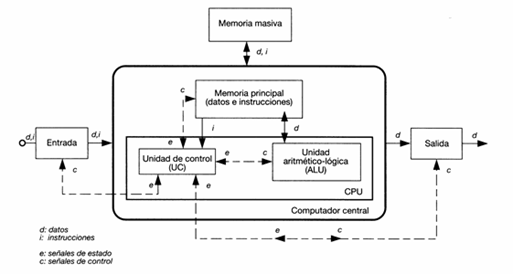
Comentario: Las “líneas” de esa representación son conductores, conocidos como bus. Un conjunto de conductores que transmite información del mismo tipo entre unidades distintas se denomina bus. El ancho de bus es el número de hilos que contiene, o número de bits que transmite simultáneamente en paralelo. Memoria tipo Rom es aquella que su información no se pierde. Memoria tipo Ram es aquella que se puede leer y escribir. La Cpu es la unidad central de procesamiento, el cerebro si.
Ejemplo: Cuando vamos a preguntar el precio de un ordenador a una tienda. El componente más importante sin duda alguna, por el que debemos informarnos es la cpu o procesador que contiene núcleos físicos y lógicos, en función de un reloj determinado por su frecuencia que suele darse en Megahercios (MHz). La memoria ram y disco duro están en segundo plano, no tienen importancia en comparación al procesador. Hay procesadores Core-i9 de la familia Skylake-X con 10, 12, 14, 16 y 18 núcleos. En el modelo top de gama los 18 núcleos con hyperthreading nos llevan hasta los 36 hilos.
1.3 Programas e instrucciones
Antes de comenzar a dar definiciones creo conveniente explicaros que la definición de programa que daremos está relacionada directamente con la cpu como se indica en el esquema de componentes de arriba. Este lenguaje de programación es una especificación que detalla las instrucciones que una unidad central de procesamiento puede entender y ejecutar, suelen ser los fabricantes los que crean dichos programas. Estos programas son necesarios para la comunicación entre los componentes electrónicos del ordenador y el sistema operativo, por eso se les llama de bajo nivel, porque son programas que operan en el lenguaje de la máquina (binario y hexadecimal). Un programa escrito en un lenguaje de alto nivel es independiente de la maquina; por ejemplo para programar en Internet se suele usar Python o Java. El lenguaje C++ pertenece a un medio nivel, porque puede entenderse con la máquina y también con su exterior como Internet.
Definición de instrucción
Una instrucción es una secuencia de datos estructurada o específica que el procesador interpreta y ejecuta. Las instrucciones deben cumplir con su sintaxis correspondiente.
Ejemplo: Una instrucción en lenguaje de programación C: for (i=0; i<10; i++) for es la instrucción y (i=0; i<10; i++) son los tres parámetros obligatorios, hablaremos de ello en temas posteriores.
Definición de programa
Recordando que estamos en el ambiente de la cpu, a esta le corresponde entonces programas de bajo nivel. Un programa (de bajo nivel) es un conjunto ordenado de instrucciones que se dan al ordenador (cpu) indicándole las operaciones o tareas que se desea realice.
Ejemplo: La cpu solo puede interpretar el lenguaje máquina. Las instrucciones de este lenguaje están formadas por bits (ceros o unos) agrupados en al menos dos bloques. Uno de ellos es el código de operación y el otro una dirección.
Ejemplo: Para sumar 20 y 45 se codificaría como la lista de números siguiente: 1,2,20,2,45,3,0, la que se expresaría en código de máquina en binario de la siguiente forma: (solo es para tener una idea)
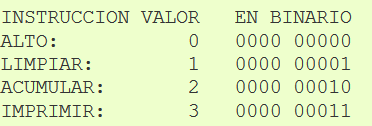
Código final 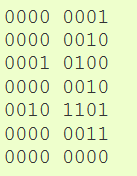
Tiempo de ejecución
El tiempo de ejecución de un programa es el tiempo que transcurre desde su inicio hasta que finaliza su ejecución.
Rendimiento de un programa
El rendimiento de un ordenador en la ejecución de un programa es la inversa de su tiempo de ejecución. (Ver conjuntos de programas de prueba (benchmars))
Clasificación y características de los ordenadores
Decir características es otra forma de llamar a los componentes que forman un ordenador. Cuando hablamos de componentes de un ordenador, estamos hablando de su hardware, es decir nos estamos refiriendo a sus componentes físicos como son el disco duro, la memoria ram, el procesador o cpu, la placa base o madre, la tarjeta gráfica, el cd-dvd-rom principalmente. A continuación, una breve clasificación sin necesidad de entrar en la parte técnica de la misma.
- Supercomputadora Hasta ahora su uso se ha limitado a organismos militares, gubernamentales, académicos o empresariales. Simulaciones de investigación de cambio climático, modelado de moléculas, simulaciones físicas tal como la simulación de aviones o automóviles.
- Macrocomputadoras se utilizan para centralizar gigantes volumenes de información, por ejemplo tratar la información ciudadana de un país.
- Micro Computadora o PC Son las que ocupan el ámbito doméstico.
Cita histórica: Contrariamente a la opinión no razonada de los ignorantes, la elección de un sistema de numeración es mero asunto de convención. BLAISE PASCAL.
Sistemas de numeración
Definición. Un sistema de numeración es un conjunto de símbolos y reglas que permiten representar datos numéricos. Los sistemas de numeración actuales son sistemas posicionales, que se caracterizan porque un símbolo tiene distinto valor según la posición que ocupa en la cifra.
Sistema de numeración binario
El sistema de numeración binario utiliza sólo dos dígitos, el cero (0) y el uno (1).
En una cifra binaria, cada dígito tiene distinto valor dependiendo de la posición que ocupe. El valor de cada posición es el de una potencia de base 2, elevada a un exponente igual a la posición del dígito menos uno. Se puede observar que, tal y como ocurría con el sistema decimal, la base de la potencia coincide con la cantidad de dígitos utilizados (2) para representar los números.
De acuerdo con estas reglas, el número binario 1011 tiene un valor que se calcula así:
1*2^3 + 0*2^2 + 1*2^1 + 1*2^0 es decir:
8 + 0 + 2 + 1 = 11
y para expresar que ambas cifras describen la misma cantidad lo escribimos así:
1011 (base 2) = 11 (base 10)
Nota
Los ordenadores representan los datos con interruptores eléctricos. Un interruptor encendido (paso de corriente) representa un 1. Un interruptor apagado (sin paso de corriente) representa un 0.
Sistema de numeración decimal
El sistema de numeración que utilizamos habitualmente es el decimal, que se compone de diez símbolos o dígitos (0, 1, 2, 3, 4, 5, 6, 7, 8 y 9) a los que otorga un valor dependiendo de la posición que ocupen en la cifra: unidades, decenas, centenas, millares, etc.
El valor de cada dígito está asociado al de una potencia de base 10, número que coincide con la cantidad de símbolos o dígitos del sistema decimal, y un exponente igual a la posición que ocupa el dígito menos uno, contando desde la derecha.
En el sistema decimal el número 528, por ejemplo, significa:
5 centenas + 2 decenas + 8 unidades, es decir:
5*10^2 + 2*10^1 + 8*10^0 o, lo que es lo mismo:
500 + 20 + 8 = 528
Sistema de numeración octal El valor de cada posición es el de una potencia de base 8.
Conversión entre números decimales y binarios
La conversión de un número en base 10 a un número en base 2 se realiza dividiendo sucesivamente el número entre 2 y ordenando el último cociente y los restos de cada división empezando por el último.

Conversión octal a decimal
La conversión de un número octal a decimal es igualmente sencilla, conociendo el peso de cada posición en una cifra octal. Por ejemplo, para convertir el número 2378 a decimal basta con desarrollar el valor de cada dígito:
2*82 + 3*81 + 7*80 = 128 + 24 + 7 = 15910
2378 = 15910
Sistema de numeración hexadecimal
En el sistema hexadecimal los números se representan con dieciséis símbolos: 0, 1, 2, 3, 4, 5, 6, 7, 8, 9, A, B, C, D, E y F. Se utilizan los caracteres A, B, C, D, E y F representando las cantidades decimales 10, 11, 12, 13, 14 y 15 respectivamente, porque no hay dígitos mayores que 9 en el sistema decimal. El valor de cada uno de estos símbolos depende, como es lógico, de su posición, que se calcula mediante potencias de base 16.
Calculemos, a modo de ejemplo, el valor del número hexadecimal 1A3F16:
1A3F16 = 1*163 + A*162 + 3*161 + F*160
1*4096 + 10*256 + 3*16 + 15*1 = 6719
1A3F16 = 671910

Tema 2: Introducción a los Sistemas Operativos
Objetivos del tema 2.
- Presentar el concepto de sistema operativo.
- Describir las funciones que debe llevar a cabo cualquier sistema operativo actual.
- Dar una visión general de la historia de los sistemas operativos que ayudará a entender cuándo y por qué se introdujeron estas funciones en el sistema.
- Conocer la estructura del sistema de archivos del sistema operativo.
- Gestión de permisos de archivos y usuarios.
- Presentar el concepto de llamada al sistema como mecanismo necesario para obtener los servicios de éste.
- Presentar el intérprete de órdenes como ejemplo más importante de programa del sistema.
Tema 2
2.1 Introducción a los Sistemas Operativos.
Repaso de optimización del uso del teclado.
Recordamos combinaciones en el teclado para facilitar el trabajo diario.
Combinaciones de teclado para Windows. Utilizar el teclado para acceder a las funciones de una aplicación de Windows nos ahorra tiempo y resulta más práctico sobre todo cuando tenemos que presentar extensos informes. Cada programa suele tener sus propias combinaciones de teclas, pero las de Windows son útiles para todos, entre las más comunes se tienen las siguientes.
Acceso rápido. La tecla CONTROL
Ctrl + A. Abrir documento (sólo está disponible al ejecutar aplicaciones). Ctrl + B. Organizar Favoritos. Ctrl + C. Copiar la selección. Ctrl + E. Seleccionar todo. Ctrl + F. Buscar archivos y carpetas. Ctrl + G. Guardar como Ctrl + H. Ver Historial Ctrl + I. Mostrar Favoritos. Ctrl + K. Convierte la letra redonda en itálica, y viceversa. Ctrl + L. Abrir un archivo. Ctrl + N. Convierte la letra en negrita. Ctrl + O. Organizar favoritos. Ctrl + P. Cuadro de impresión. Ctrl + Q. Búsqueda. Ctrl + R. Guardar los cambios. Ctrl + S. Activar y desactivar subrayado. Ctrl + U. Abrir documento nuevo. Ctrl + V. Pegar la selección. Ctrl + X. Cortar la selección. Ctrl + Y. Repetir el paso anterior. Ctrl + Z. Deshacer el paso previo. Ctrl + Esc. Abrir el menú Inicio. Ctrl + Inicio. Ir al inicio de una carpeta o documento. Ctrl + Fin. Ir al final de una carpeta o documento. Ctrl + Enter. Incluye el http://en la barra de dirección del navegador.
Acceso rápido. La tecla ALT
Alt + Espacio + X. Maximiza una ventana. Alt + Espacio + N. Minimiza una ventana. Alt + Espacio + R. Restaura una ventana al tamaño original. Alt + Esc.Desplaza el foco del teclado por las ventanas. Alt + F4. Cerrar ventana. Alt + Tab. Cambiar rápido de una aplicación a otra. Alt + Letra correspondiente de la barra de herramientas. Despliega el menú correspondiente a dicha letra. Alt + Impr Pant. Activarla vista en alto contraste. Alt + teclado numérico. Obtener símbolos.Atajos con la tecla ALT GRAlt Gr + 2. Obtener el símbolo @. Alt Gr + E. Obtener el símbolo €. Alt Gr + Y. Desplazar el cursor al principio. Alt Gr + I. Vista preliminar. Alt Gr + O. Incluir notas a pie de página numeradas. Alt Gr + K. Establecer hipervínculo. Alt Gr + 4 + espacio. Obtiene ~. Alt Gr + G + espacio. Va directamente al campo de texto de la barra de Google (si la tienes instalada)
Atajos con la tecla WINDOWS
Tecla Windows + D. Muestra el Escritorio en pantalla. Tecla Windows + E. Abrir el Explorador de Windows. Tecla Windows + F. Abrir el cuadro de diálogo Búsqueda. Tecla Windows + M. Minimizar todas las ventanas. Tecla Windows + R. Abrir el cuadro de diálogo Ejecutar
Acceso rápido. La tecla función F1-F12
F1. Accede a la ayuda de Windows. F2. Renombrar un fichero o carpeta. F3. Accede al menú Buscar. F4. Despliega la barra Dirección en cualquier carpeta o página web. F5. Actualiza el documento, carpeta o página web. F6. Accede a la barra Dirección. Mayús + F10. Mostrar el menú al que se accede con el botón derecho del ratón. Mayus + Tab. Desplazarse hacia atrás por un cuadro de diálogo.
¿Qué es un Sistema Operativo?
Dejarme que recuerde que es Hardware y que es Software, seguro hay otros despistados a parte de mi.
Hardware: Cuando vemos un ordenador sin la tapa, entre otras cosas, se distingue por su tamaño: el disco duro, la memoria ram, la tarjeta gráfica, el procesador. Por tanto son objetos que podemos manipular, ejemplo típico, añadir memoria ram. La conclusión es que son componentes físicos.
Software: Estamos en el trabajo y nuestro jefe nos pide que urgentemente del email que nos envío pocos minutos antes, pasemos esos datos a una hoja excel y hagamos los cálculos. Ya sabemos que el excel es un programa, pues a todo programa o conjunto de programas, se le llama Software. Nuestro escritorio, el word, el programa de contabilidad, el gmail, el facebook, el google todos son programas y por tanto Software.
Volviendo a la pregunta… Qué sucederia si un día cualquiera nos disponemos a continuar con el trabajo que llevamos ya varias semanas trabajando con él y nos encontramos que después de poner en marcha nuestro querido ordenador miramos y para nuestra sorpresa observamos que la pantalla nos indica un error de sistema. Se trata del famoso pantallazo azul de la muerte o deep blue (Blue Screen of Death), que es la pantalla mostrada por el sistema operativo Microsoft Windows cuando no puede
(o está en peligro de no poder) recuperarse de un error del sistema.
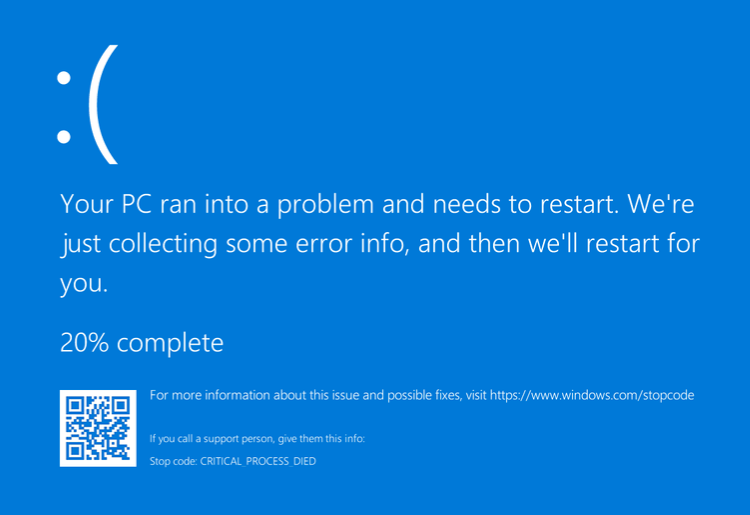
Pues bien, ¿Qué le sucedió a nuestro ordenador?
No prestando mucha atención al error en sí mismo que muestra esa pantalla azul y recordando, que nos explicaron hace poco tiempo, en que consiste la puesta en marcha de un ordenador. Y si, lo recordamos perfectamente, desde que pulsamos el interruptor de encendido (inicio) hasta que entramos con nuestro usuario para finalmente acceder a nuestro escritorio (final), observamos una secuencia clara entre el inicio y el final. Vamos a recordarla de forma breve.
En el primer instante de poner en funcionamiento nuestro ordenador, la pantalla nos muestra la presentación del programa bios detallando su fabricante, versión y opciones de edición, pues esta sería la primera fase. Obviamente sin pausa, el ordenador a continuación muestra una pantalla indicando el progreso de carga del sistema operativo que tenga instalado, esta sería la segunda fase y si no encuentra problemas acabaría mostrando nuestra cuenta de usuario para ingresar al escritorio llegando así a la tercera fase. ¿Por qué os hablé antes del pantallazo azul de la muerte? Pues porque si nuestro ordenador no carga la tercera fase es porque la segunda fase tuvo problemas. Pero…¿Quién tuvo problemas? ¿Pulse yo una tecla incorrecta? Sería problema del usuario en ese caso. Había una tormenta increíble y … ¿Cayó la linea eléctrica? En ese caso el problema sería del hardware pues seguramente la fuente de alimentación sufrió con una subida de tensión.
Pero no fué ninguno de esos casos, entonces, si no falló el usuario, si no hubo tormenta alguna y no falló el hardware, ¿Quién hizo mal su trabajo?,¿Quién controla al usuario, a la bios, al hardware, a nuestro escritorio que no pudimos ver? Si, ese que estás pensando, ese y ningún otro, es el sistema operativo.
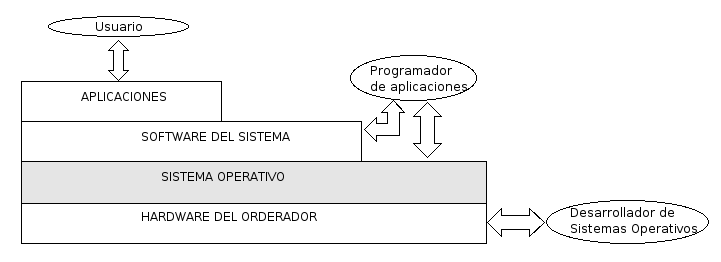
En el nivel o capa APLICACIONES, se le llaman aplicaciones a todos los programas que no pueden generar otro programa de igual o mayor complejidad que el original. Por ejemplo el microsoft Excel, puedo crear hojas, crear fórmulas, gráficos, pero no puedo crear cualquier otro programa, por esto se le llaman aplicaciones de usuario o (yo las llamaría de aplicación final).
En el nivel o capa SOFTWARE DEL SISTEMA también se habla de aplicaciones que son programas pero al contrario del nivel de APLICACIONES, estos programas sí se utilizan para crear programas tipo Excel. Estos programas de este nivel son los llamados lenguajes de programación o programas especializados para el mantenimiento del sistema operativo, por ejemplo un programa que administre los discos duros.
Ahora ya nos encontramos en posición de definir que es un Sistema Operativo.
Definición 2.1. de Sistema Operativo.
Se puede definir un sistema operativo como un conjunto de programas que controlan directamente los recursos hardware o físicos de un ordenador (CPU, memoria principal y periféricos) proporcionando una máquina virtual más fácil de utilizar que el hardware subyacente. El sistema operativo es la capa de software más baja de un ordenador y que trabaja directamente sobre el hardware. El sistema operativo es completamente un software.
Concretamente el sistema operativo controla el hardware y también el software externo. Es en una pequeñita parte de ese software donde se encuentra el escritorio del usuario. Por ese motivo se dice que el sistema operativo está entre el ordenador o hardware y el usuario. De una forma más formal tenemos el esquema siguiente donde encontrarmos módulos que forman al sistema operativo. Tan solo uno de esos módulos están disponibles para el usuario, que son el escritorio y sus aplicaciones.